"오늘 저는 Android (현재 Xiaomi Redmi 11 Pro 보유)와의 평생 관계에서 iPhone으로 이동하려고 합니다. 그리고 도움이 필요합니다. 데이터를 전송하는 가장 좋은 방법은 무엇입니까? Apple 자체 앱을 사용해 보았지만 찾을 수 없습니다. iPhone으로 전환하는 데 도움이 되는 다른 정보를 알려주시면 감사하겠습니다."
- 레딧에서
당신도 그런 딜레마에 직면해 있나요? 축하합니다. 올바른 위치에 오셨습니다. 이 문서는 이 문제를 해결하기 위해 특별히 고안되었습니다. 샤오미와 아이폰은 서로 다른 두 시스템에서 작동하기 때문에 기존 샤오미 휴대폰에서 신형 아이폰 16으로 데이터를 전송하는 것이 생각만큼 간단하지는 않지만, 보이는 것만큼 어렵지는 않습니다. 이 기사에서는 Xiaomi에서 iPhone으로 데이터를 전송하는 방법에 대한 가장 일반적인 네 가지 방법을 자세히 소개합니다. 자세히 알아보려면 계속해서 읽어보세요.

Coolmuster Mobile Transfer 는 현재 휴대폰 간 데이터 마이그레이션을 위한 가장 안정적이고 사용자 친화적인 전화 전송 도구 중 하나입니다. Android 및 iOS 시스템을 모두 지원하고 간단한 작동을 자랑하므로 기술적 배경 지식이 없는 사용자에게 이상적입니다.
Coolmuster Mobile Transfer 추천하는 이유는 무엇입니까?
무료로 사용해 보려면 아래 버튼을 클릭하세요.
한 번의 클릭으로 Xiaomi에서 iPhone으로 데이터를 전송하는 방법은 무엇입니까?
01 해당 버전을 컴퓨터에 다운로드하여 설치한 후 프로그램을 실행하면 다음 인터페이스가 나타납니다.

02 각각의 데이터 케이블을 사용하여 Xiaomi와 iPhone을 동일한 컴퓨터에 연결합니다. Xiaomi에서는 USB 디버깅을 허용하고 iPhone에서는 "신뢰"를 탭하세요.
참고: Xiaomi는 소스로, iPhone은 대상으로 배치되어야 합니다. 그렇지 않은 경우 "뒤집기"를 클릭하여 교체하세요.

03 전송하려는 데이터 유형을 선택하고 "복사 시작"을 클릭하면 자동으로 전송이 시작됩니다.

비디오 튜토리얼도 제공됩니다.
Move to iOS 는 Android 사용자가 초기 설정 중에 데이터를 iPhone으로 전송할 수 있도록 설계된 Apple의 공식 앱입니다. 하지만 음악, 앱 등 모든 데이터 유형을 지원하는 것은 아닙니다. 연락처, 메시지 기록, 사진, 비디오, 웹 북마크 및 이메일 계정 전송을 지원합니다. Move to iOS 사용하여 Xiaomi에서 iPhone으로 데이터를 전송하는 단계를 따르세요.
1단계. Xiaomi 휴대폰의 Google Play 스토어에서 Move to iOS 앱을 다운로드하여 설치합니다.
2단계. 새 iPhone을 설정하는 동안 메시지가 표시되면 " Android 에서 데이터 이동"을 선택합니다.
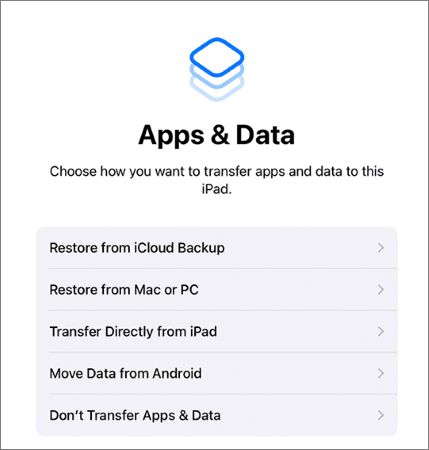
3단계. Xiaomi에서 Move to iOS 앱을 열고 "계속"을 탭하세요.
4단계. iPhone에 표시된 코드를 Xiaomi 전화에 입력하세요.

Step 5. 연락처, 메시지, 사진 등 동기화하려는 데이터 유형을 선택하고 전송을 시작하세요.
iOS 로 이동하는 데 1분이 걸렸나요? 다음은 9가지 가능한 솔루션입니다.
1분에 iOS 로 이동, 해결 방법?또 다른 방법은 먼저 Xiaomi에서 컴퓨터로 데이터를 전송한 다음 iTunes나 기타 소프트웨어를 사용하여 iPhone으로 데이터를 전송하는 것입니다. 이는 음악, 비디오, 문서와 같은 미디어 파일에 특히 유용하지만 더 많은 수동 작업이 필요합니다. 작동 방식은 다음과 같습니다.
1단계. USB 케이블을 사용하여 Xiaomi를 컴퓨터에 연결하고 전송하려는 데이터(예: 사진, 비디오, 음악)를 복사합니다. "컴퓨터"로 이동하여 Xiaomi 전화 > DCIM을 선택합니다. 그런 다음 Xiaomi를 연결 해제하십시오.

2단계. 지금 Xiaomi 데이터를 iTunes에 동기화하려면 다음 단계를 따르십시오. 컴퓨터에 최신 iTunes를 설치한 후 이를 실행하고 "파일"을 클릭하고 > "라이브러리에 파일 추가" 옵션을 선택하고 > Android 사진이 있는 폴더를 찾습니다. 동영상이 저장됩니다. > '열기'를 클릭하여 iTunes 보관함에 추가하세요.
3단계. USB 케이블을 사용하여 iPhone을 동일한 컴퓨터에 연결하고 iTunes를 엽니다.
4단계. iTunes 창에 iPhone 아이콘이 나타나면 아이콘을 클릭하고 요약 아래의 사진 탭으로 이동한 후 > "사진 동기화" 확인 > 동기화하려는 앨범 또는 폴더 선택 > "동기화"를 클릭합니다.

Google 드라이브와 같은 클라우드 서비스는 기기 간에 데이터를 전송하는 유연한 방법을 제공하므로 언제든지 모든 기기에서 파일에 액세스할 수 있습니다. 이 방법은 문서, 사진, 비디오를 전송하는 데 가장 적합합니다. Google 드라이브를 예로 들어 작동 방식은 다음과 같습니다.
1단계. Xiaomi 휴대폰에서 Google Drive를 열고 "+" > "업로드"를 탭한 후 전송하려는 파일을 선택합니다.

2단계. iPhone의 App Store에서 Google 드라이브 앱을 다운로드하여 설치합니다.
3단계. iPhone에서 동일한 Google 계정으로 로그인하고 업로드된 파일을 다운로드합니다. 이로써 Xiaomi와 iPhone 간의 데이터 전송이 완료됩니다.
이 기사에서는 Xiaomi에서 iPhone으로 데이터를 전송하는 네 가지 효과적인 방법을 살펴보았습니다. Coolmuster Mobile Transfer 다양한 데이터 유형에 대해 가장 포괄적이고 안전한 솔루션을 제공하는 반면 Move to iOS iPhone을 처음 사용하는 사용자에게 이상적입니다. 수동 제어를 선호하는 사람들에게는 컴퓨터를 통한 전송이 유연성을 제공합니다. Google 드라이브와 같은 클라우드 서비스는 무선 편의성을 추가하지만 추가 단계가 필요할 수 있습니다.
원활하고 안전하며 효율적인 데이터 전송을 위해 Coolmuster Mobile Transfer 최선의 선택으로 적극 권장합니다.
관련 기사:
iPhone 데이터를 Xiaomi로 전송하는 방법: 5가지 방법으로 iPhone에서 Xiaomi로 전송
5가지 쉬운 솔루션으로 Android 에서 iPhone 16으로 데이터를 전송하는 방법